아이폰 부재중 안뜸 알림 표시 해결 방법
바쁜 일상을 바쁘게 보낸 중
'너 왜 전화 안받아? 라는 피드백을 받게되면
어리둥절 할때가 간혹 있습니다.
어, 전화 안왔는데?!?
더욱 난처한 상황입니다.

가벼운 친구의 안부전화 정도였다면
해프닝 정도로 끝날 수 있겠습니다만,
바로 반응해줘야 하는 중요한 전화였다면
금전적인 손해까지도 감수해야 하는 상황입니다.
이런 문제를 막기 위해서 아이폰 부재중 안뜸
현상을 여러가지로 설정 체크를 통해
해결하는 방법을 알아보겠습니다.
먼저 '설정' 앱으로 들어갑니다.

여러 메뉴가 보이실 텐데요.
그 중 '알림'을 클릭해주세요.
그리고 여러 앱 아이콘이 보이실 건데요.
그 중 '전화'를 선택해 줍니다.

여기서 2가지 체크해주세요.
하나는 상단에 보이는 '알림 허용'이고,
또 하나는 '배지'입니다.
이 두곳의 활성화 여부를 확인하시고
토글 버튼을 밀어 스위치 on해주세요.
다음 아이폰 부재중 안뜸 원인 중
체크 사항으로는 발신자 음소거 여부입니다.
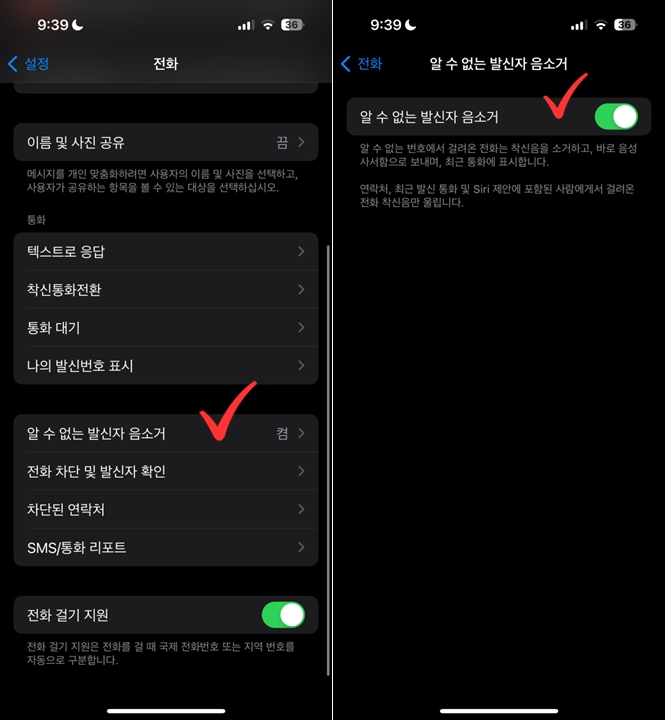
역시 좀 전에 이동했던 '전화'앱 메뉴인데요.
이번엔 '알 수 없는 발신자 음소거'입니다.
이 부분이 '켬'으로 되어 있었다면
이번엔 비활성화해보세요.
혹시 이 부분때문에 놓치는
경우도 있을 수 있습니다.
마지막입니다.
이번엔 '차단된 연락처'에요.

역시 '전화'앱 메뉴입니다.
'전화 차단 및 발신자 확인' 부분에서
애초에 내가 차단해 둔 번호일 수 있어요.
받아야 하는 전화가 혹시 이곳에 걸려 있었다면
왼쪽으로 밀어 '차단 해제' 버튼을 활성화한 후,
클릭해 보는 방법이 있습니다.
아참, 이거 또 하나 체크 포인트입니다.
바로, '방해금지모드'예요.
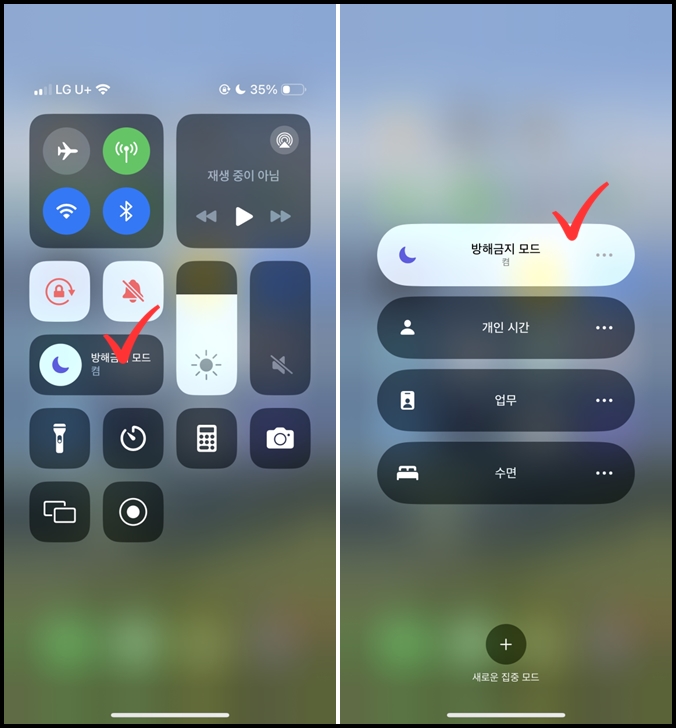
아이폰 상단 또는 하단을 쓸어 올리거나 내려주시면
이렇게 여러 메뉴가 활성화되는데요.
높은 몰입을 위해 '방해 금지 모드'나 '개인 시간'
등으로 설정해 두신 분들은 역시나 상대방의
전화나 문자를 놓치기 쉽습니다.
중요한 연락을 기다리는 상황에서는
해당 기능은 비활성화 해두시길 바라요.
이상으로 아이폰 부재중 안뜸에 대한
해결 방법을 여러 체크 포인트별로
빠르게 살펴보았습니다.
그 밖에 iPhone OS 업데이트를 확인해보거나
그것도 안된다면 Apple 고객 센터를 통해
문의해 보셔서 점검 받아 보시기를 바랍니다.
계속 불편을 겪어 혹여 금전적 피해를 끼치는
일을 당하는 일이 없도록 바랄에요:)
이번엔 반대로
스팸 문자를 차단해 봅시다
받지 말아야할 연락을
이번엔 끊어볼게요.
나의 집중을 방해하고 피싱을 유도하는
연락을 해제하는 방법은 아래 글을 참고해주세요.

정크 메일, SMS의 역사는 오래된 것 같습니다. 스마트폰이 나오기 전에도 기승을 부렸던 불청객이였던 ...
blog.korea-iphone.com